
第五步:打开载入对话框后,浏览找到下载解压好的文件夹,单击选择XXX.pat图案文件,然后点击【载入】按钮。
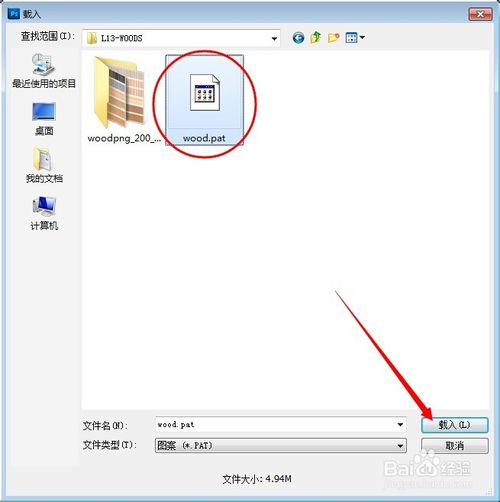
第六步:载入完成后,可以看到在预设管理器窗口中已经显示出刚刚加载进来的pat图案,点击【完成】退出窗口。
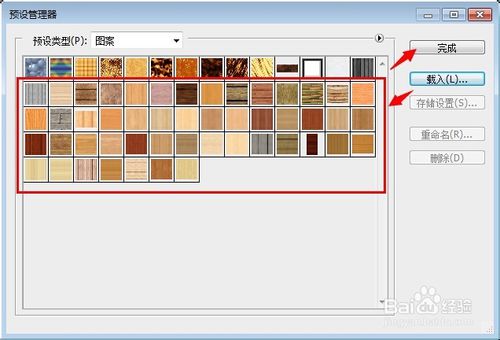
第七步:以后使用时就可以按Shift+F5键快速打开填充对话框,在【内容】中选择图案选项,然后在【自定图案】中选择加载进来的图案后,点击确定按钮填充了。
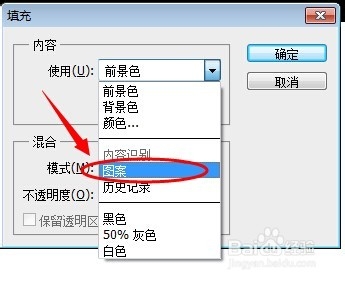
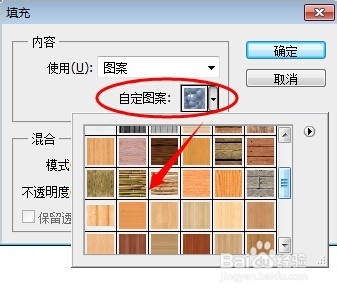
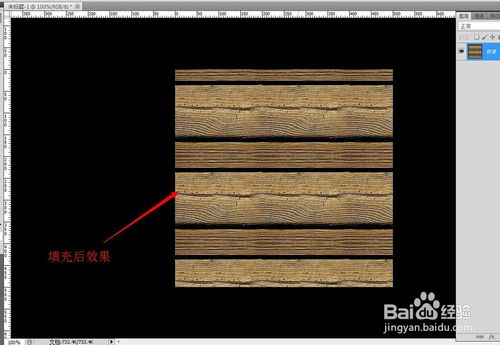

原图下面开始我们的一图五抠教程,第一种抠图方法会讲的比较细致,之后的四种方法有些与第一种相同,所以会讲解的比较简单。PS抠图方法一1、

有时候为了设计需要,我们要手动制作出公章的效果(当然不是为了干违法乱纪的事哈),例如做出一个下面这样的效果:那么我们是怎么用Photo

本篇教程将教大家如何抠出与背景颜色相近且还带反光的头发,可以说是有一定的难度与技巧。相信大家学会这篇抠头发教程后,就没有抠不出的毛发图

九宫格原本是指一种数字游戏,但现在大家第一反映估计是多张照片的拼接,例如微信微博发多张照片的时候就会自动帮我们排列成九宫格形式。这种九

作者合成的非常细腻,很多细节的处理都值得借鉴,如水面倒影的处理部分,作者先制作好水波纹理,然后把倒影部分用置换和动感模糊滤镜特殊处理,
手机访问:M.PSDEE.COM/电脑访问:WWW.PSDEE.COM